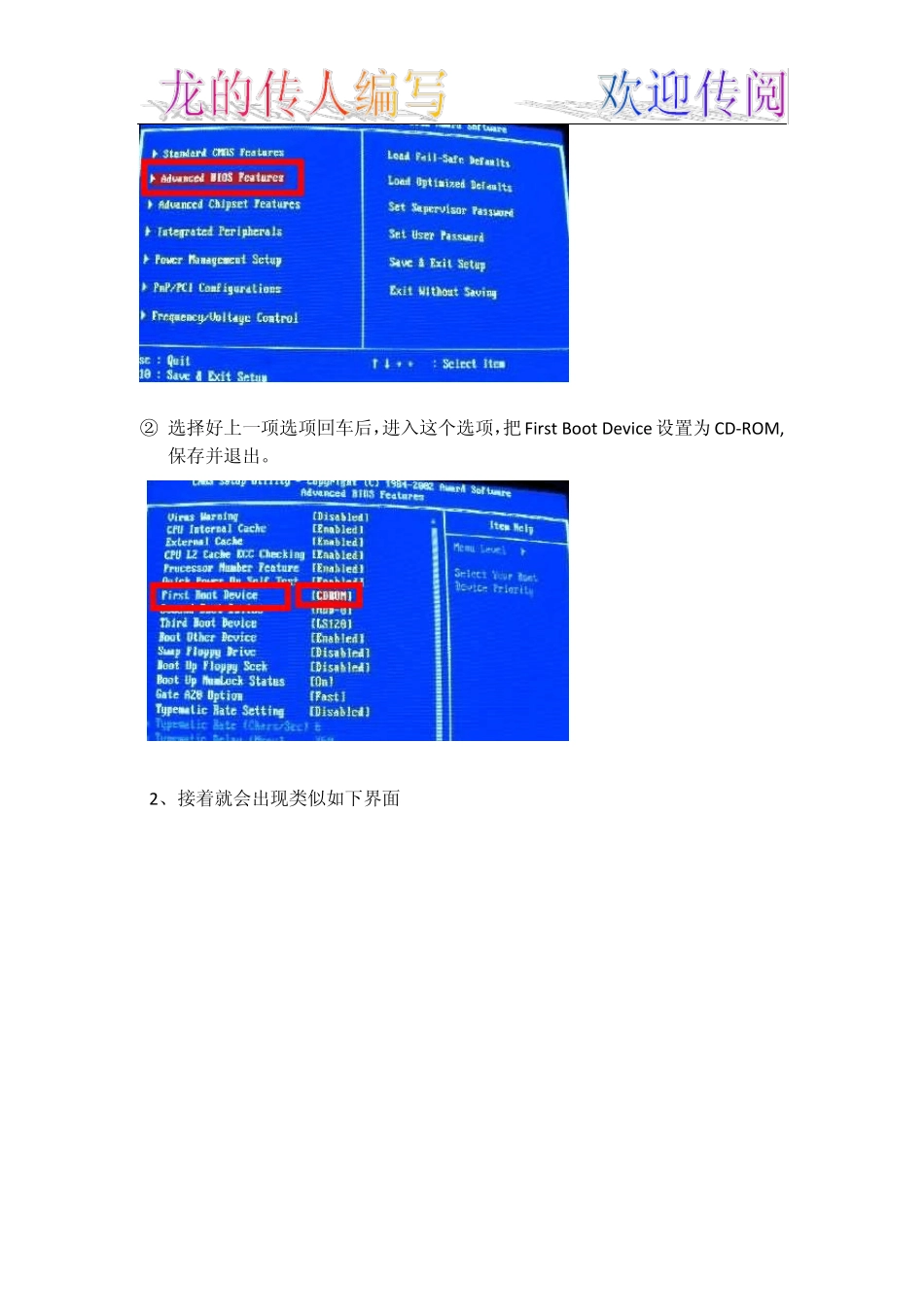新手学装系统——光盘装ghostXP、w in7 以往我写过安装原版 XP、w in7 的教程,可是有些网友仍喜欢买张盗版盘安装系统。对电脑熟悉的朋友都知道盗版安装光盘都是采用的 Ghost 封装,所以ghost 系统我们又称之为 G 版。目前用户使用的系统主要为经典的 XP 和流行的w in7 系统,现在由于 XP 发布时间已久,安装ghost XP 不愧是安装XP 系统明智的选择。而 w in7 由于官方原版的安装也很简单,从稳定性上来说 w in7 还是安装原版为好,具体可以在百度文库(贡献者:儿弃帝上)或新浪爱问(上传者:tgds85)搜索看我写的新手学装系统。我们还是言归正传,光盘重装ghost 的系统还是非常简单的特别是对新手和不懂得人来说,注意我说的是重装,不是第一次安装,第一次给硬盘上装系统涉及到分区等问题,在此不详述。好了,下面我就借助截图详细地向大家介绍一下光盘装ghostXP、w in7,希望可以对大家有所帮助!由于我写这个教程主要针对新手,高手请飘过。 注意:我主要讲解 XP 系统的安装并以《深度完美 GHOSTXPSP3 纯净标准版V2011.05》为例,w in7 会简单说一下,毕竟它们的过程相似。 准备工作:XP(w in7)安装光盘 开始安装: 1、让电脑从光盘启动 (方法一)将 XP(w in7)安装光盘放入光驱启动计算机,按 F12,选择 CD—ROM,出现按任意键,从光盘启动 注:★如果此时不按任意键,则会从硬盘启动 (方法二)将操作系统光盘插入光驱,开启计算机电源,在自检画面时,按 Del键(有的主板是按 F2 键)进入 bios 设置光盘启动。 ① 选择 Advanced BIOS Features,按回车 ② 选择好上一项选项回车后,进入这个选项,把 First Boot Device 设置为 CD-ROM,保存并退出。 2、接着就会出现类似如下界面 其它XP 类似的如 Win 7 为 3、最简单的直接安装方法为键盘输入1 或点击“全自动快速安装w inXP”或意思类似的选项,一般 ghost 盘都把安装系统设为第一项,关键是把握安装系统这个意思。接着会出现如下界面 4、等一会就会出现下图,如过没有出现或提示 A:GHOSTERR.TXT,或对话框 CRC32错误-这个问题我专们写了一个教程。在此不详述。你只需知道更换光盘或换其他方法安装或按下面Ⅲ的方法安装。出现下图我们可以坐下来喝杯茶休息一下,让系统自己安装去吧! 等这个界面完了,系统会自动重启。再等一会系统就会安装完毕。至此恭喜你系统安装好啦!我们可以庆祝一下了。 Ⅲ、上...